Sabit diske erişim nasıl geri kazanılır, sabit disk açılamaması hatası nasıl düzeltilir

Bu yazımızda, sabit diskiniz bozulduğunda ona nasıl yeniden erişebileceğinizi anlatacağız. Haydi gelin birlikte izleyelim!
Son Dosyalar , Hızlı Erişim dizininde eriştiğiniz son 20 dosyayı otomatik olarak listelediği için Windows 11'deki en kullanışlı özelliklerden biridir . Böylece işletim sistemi, en son dosyalarınıza hızlı bir şekilde erişmenizi sağlar. Bu özelliğin dezavantajı, herkesin bu dosyaları görebilmesidir. Bununla birlikte, bilgisayarınızı aileniz veya arkadaşlarınızla paylaşıyorsanız, Hızlı Erişim Son Dosyalar bölümünden hangi dosyalara eriştiğinizi görebilirler. Bu, gizli veya kişisel bilgilerin istenmeden ifşa edilmesine neden olabilir. Önerilen Bölüm ait Başlat MenüsüWindows 11'de son dosya ve uygulamaları benzer şekilde listeler. Bu yazıda, size kolaylık sağlamak için bu özelliği kullanmak için Windows 11'deki son dosya ve klasörleri nasıl gizleyeceğinizi veya göstereceğinizi öğreteceğiz.
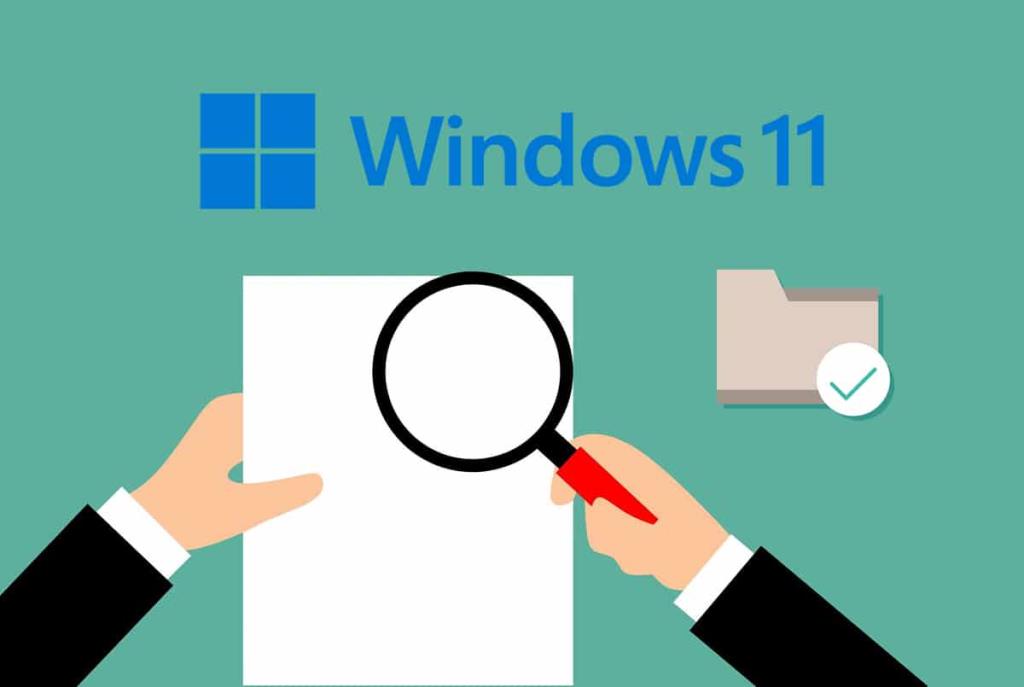
İçindekiler
Windows 11'de son dosya ve klasörleri gizlemek veya göstermek için izleyebileceğiniz yöntemler burada .
Önerilen bölümünün eklenmesi, Windows kullanıcılarını kullanımı konusunda bölen bir şeydir. Özellikle Windows 11'deki son dosya ve klasörleri gizlemek istiyorsanız, şu adımları izleyin:
1. Başlat'a tıklayın .
2. Önerilen bölümünden kaldırmak istediğiniz uygulamaya veya dosyaya sağ tıklayın .
3. Aşağıda gösterildiği gibi Listeden kaldır seçeneğini seçin .
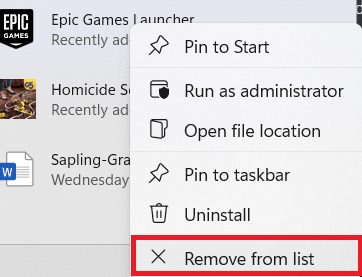
Ayrıca Okuyun: Windows 10'da Başlat Menüsünün Çalışmamasını Düzeltin
Dosya Gezgini'nde en son dosyaları listeleyen Hızlı Erişimi kapatmak oldukça basittir. Bunu yapmak için şu adımları izleyin:
1. Dosya Gezgini'ni açmak için Windows + E tuşlarına aynı anda basın .
2. Ardından, ekranın üst kısmındaki menü çubuğundan üç noktalı simgeye tıklayın .

3. Burada, verilen listeden Seçenekler'i seçin .
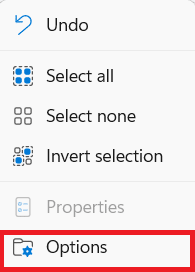
4. Gizlilik bölümünün altındaki Genel sekmesinde verilen seçeneklerin işaretini kaldırın .
Not: Ek olarak, Dosya Gezgini geçmişini temizlemek için Temizle'ye tıklayın .
5. Bu değişiklikleri kaydetmek için Uygula > Tamam'a tıklayın .
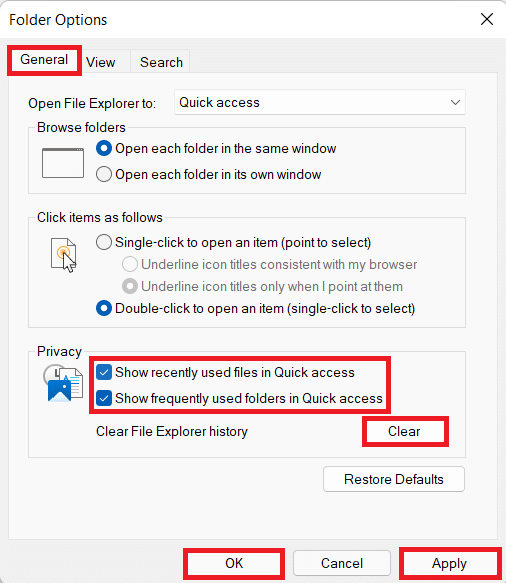
Windows 11'de son dosya ve klasörleri göstermek istiyorsanız, o zaman,
1. Yöntem 2A'daki 1-3. Adımları uygulayın.
2. Gizlilik bölümünde verilen seçenekleri işaretleyin ve değişiklikleri kaydetmek için Uygula > Tamam'a tıklayın .
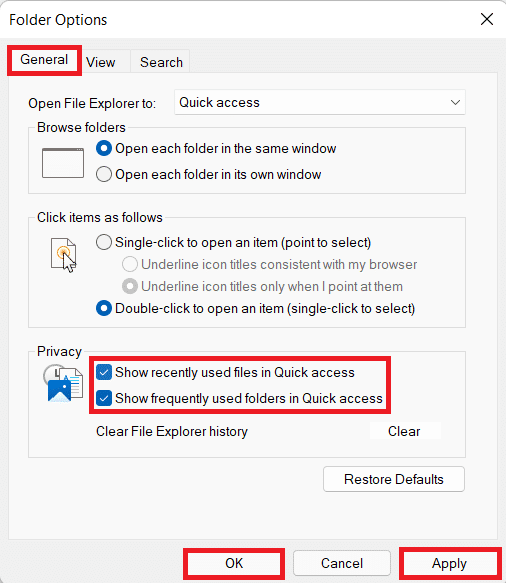
Ayarlar uygulaması aracılığıyla Windows 11'deki son dosya ve klasörleri gizlemenin başka bir yöntemi:
1. Windows Ayarları'nı açmak için Windows + I tuşlarına birlikte basın .
2. Sol bölmeden Kişiselleştirme'ye tıklayın .
3. Burada listeyi aşağı kaydırın ve Başlat'a tıklayın .
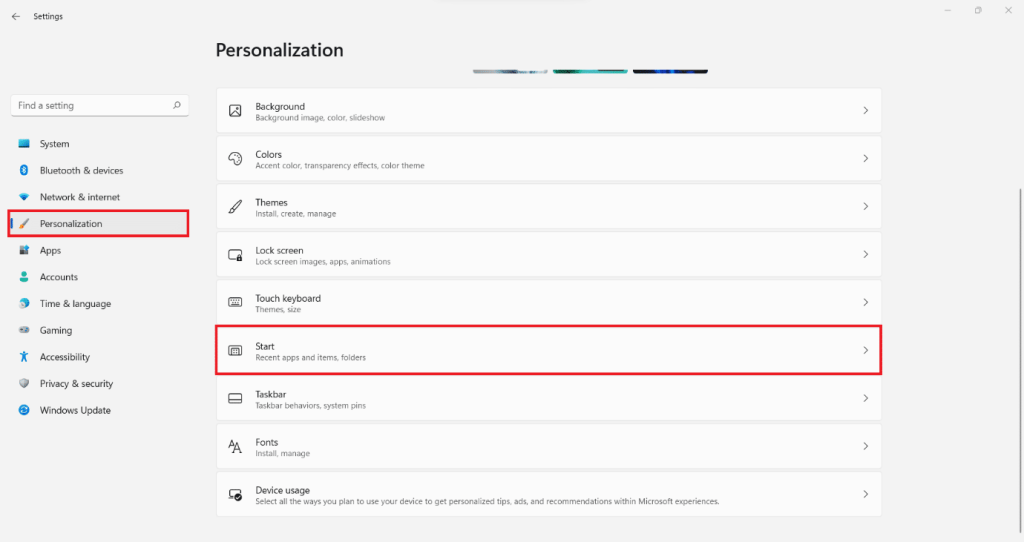
4. Şimdi, aşağıdaki seçenekleri kapatın . işaretlenmiş

Şimdi, Windows 11'de son dosya ve klasörleri göstermek için,
1. Yöntem 3A'nın 1-3. Adımlarını izleyin.
2. üzerine Geçiş verilen seçenekler ve çıkış:

Tavsiye edilen:
Umarız bu makaleyi ilginç bulmuşsunuzdur ve Windows 11'de son dosya ve klasörleri nasıl gizleyeceğinizi öğrenmişsinizdir . Önerilerinizi ve sorularınızı aşağıdaki yorum bölümünden iletebilirsiniz. Daha sonra hangi konuyu araştırmamızı istediğinizi bize bildirin.
Bu yazımızda, sabit diskiniz bozulduğunda ona nasıl yeniden erişebileceğinizi anlatacağız. Haydi gelin birlikte izleyelim!
İlk bakışta AirPods, diğer gerçek kablosuz kulaklıklara benziyor. Ancak birkaç az bilinen özelliği keşfedilince her şey değişti.
Apple, yepyeni buzlu cam tasarımı, daha akıllı deneyimler ve bilindik uygulamalarda iyileştirmeler içeren büyük bir güncelleme olan iOS 26'yı tanıttı.
Öğrencilerin çalışmaları için belirli bir dizüstü bilgisayara ihtiyaçları vardır. Bu dizüstü bilgisayar, seçtikleri bölümde iyi performans gösterecek kadar güçlü olmasının yanı sıra, tüm gün yanınızda taşıyabileceğiniz kadar kompakt ve hafif olmalıdır.
Windows 10'a yazıcı eklemek basittir, ancak kablolu cihazlar için süreç kablosuz cihazlardan farklı olacaktır.
Bildiğiniz gibi RAM, bir bilgisayarda çok önemli bir donanım parçasıdır; verileri işlemek için bellek görevi görür ve bir dizüstü bilgisayarın veya masaüstü bilgisayarın hızını belirleyen faktördür. Aşağıdaki makalede, WebTech360, Windows'ta yazılım kullanarak RAM hatalarını kontrol etmenin bazı yollarını anlatacaktır.
Akıllı televizyonlar gerçekten dünyayı kasıp kavurdu. Teknolojinin sunduğu pek çok harika özellik ve internet bağlantısı, televizyon izleme şeklimizi değiştirdi.
Buzdolapları evlerde sıkça kullanılan cihazlardır. Buzdolapları genellikle 2 bölmeden oluşur, soğutucu bölme geniştir ve kullanıcı her açtığında otomatik olarak yanan bir ışığa sahiptir, dondurucu bölme ise dardır ve hiç ışığı yoktur.
Wi-Fi ağları, yönlendiriciler, bant genişliği ve parazitlerin yanı sıra birçok faktörden etkilenir; ancak ağınızı güçlendirmenin bazı akıllı yolları vardır.
Telefonunuzda kararlı iOS 16'ya geri dönmek istiyorsanız, iOS 17'yi kaldırma ve iOS 17'den 16'ya geri dönme konusunda temel kılavuzu burada bulabilirsiniz.
Yoğurt harika bir besindir. Her gün yoğurt yemek faydalı mıdır? Her gün yoğurt yediğinizde vücudunuzda nasıl değişiklikler olur? Hadi birlikte öğrenelim!
Bu yazıda en besleyici pirinç türleri ve seçtiğiniz pirincin sağlık yararlarından nasıl en iyi şekilde yararlanabileceğiniz ele alınıyor.
Uyku düzeninizi ve uyku vakti rutininizi oluşturmak, çalar saatinizi değiştirmek ve beslenmenizi buna göre ayarlamak, daha iyi uyumanıza ve sabahları zamanında uyanmanıza yardımcı olabilecek önlemlerden birkaçıdır.
Kiralayın Lütfen! Landlord Sim, iOS ve Android'de oynanabilen bir simülasyon mobil oyunudur. Bir apartman kompleksinin ev sahibi olarak oynayacak ve dairenizin içini iyileştirme ve kiracılar için hazır hale getirme amacıyla bir daireyi kiralamaya başlayacaksınız.
Bathroom Tower Defense Roblox oyun kodunu alın ve heyecan verici ödüller için kullanın. Daha yüksek hasara sahip kuleleri yükseltmenize veya kilidini açmanıza yardımcı olacaklar.













